如何快速清理iPhone内存iPhone内存已满?我们在使用电脑时,常常会遇到一些问题,比如如何快速清理iPhone内存的问题,我们该怎么处理呢。下面这篇文章将为你提供一个解决思路,希望能帮你解决到相关问题。
如何快速清理iPhone内存iPhone内存已满
1.首先需要点击iPhone手机的设置,进入设置页面。
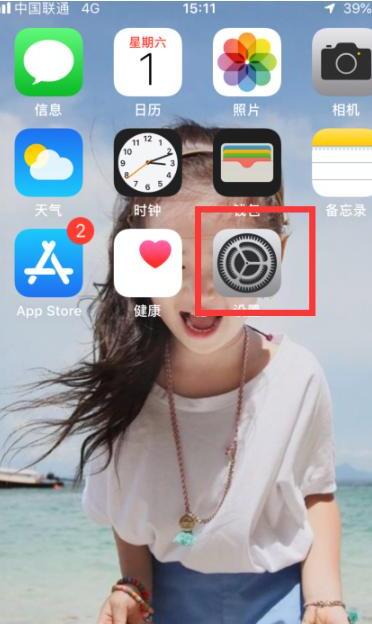
2.然后点击iPhone手机设置页面的通用,进入通用页面。
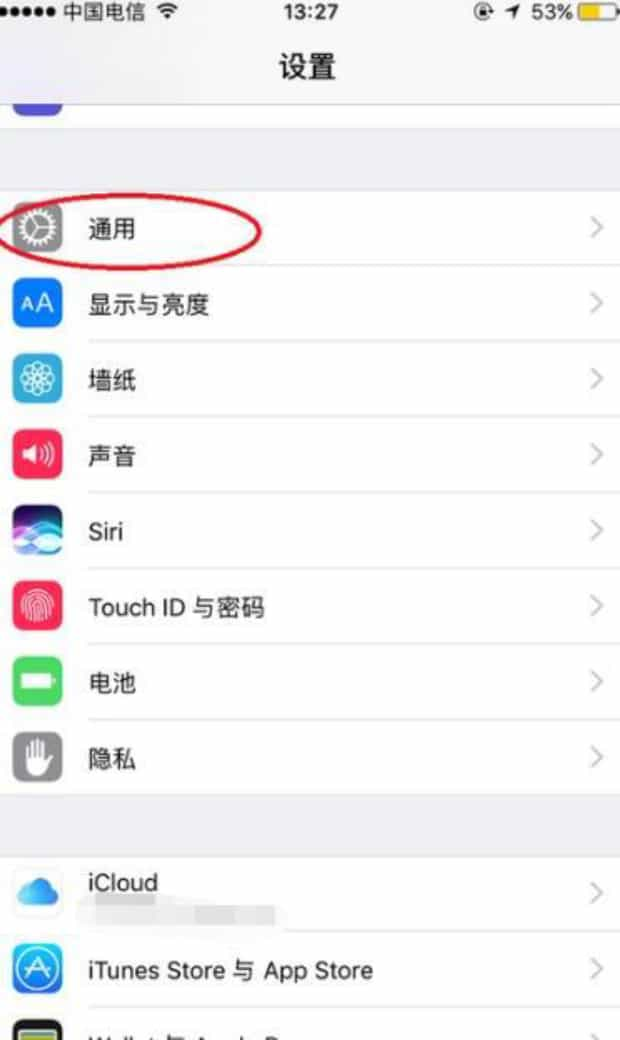
3.在通用页面里,点击储存空间与icloud选项。
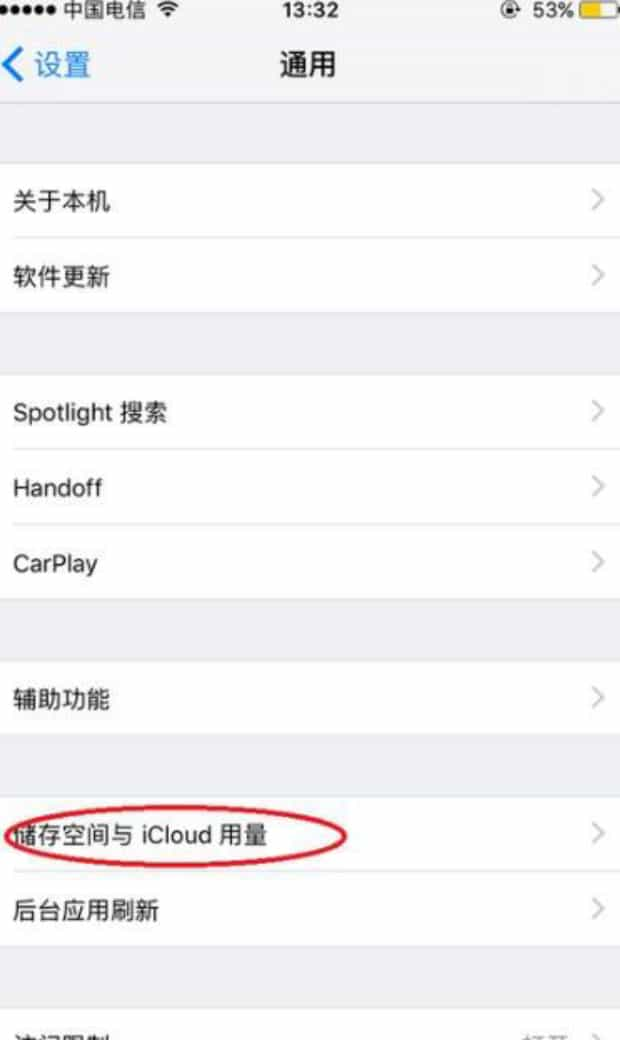
4.进入储存空间与icloud页面后,点击管理储存空间选项。
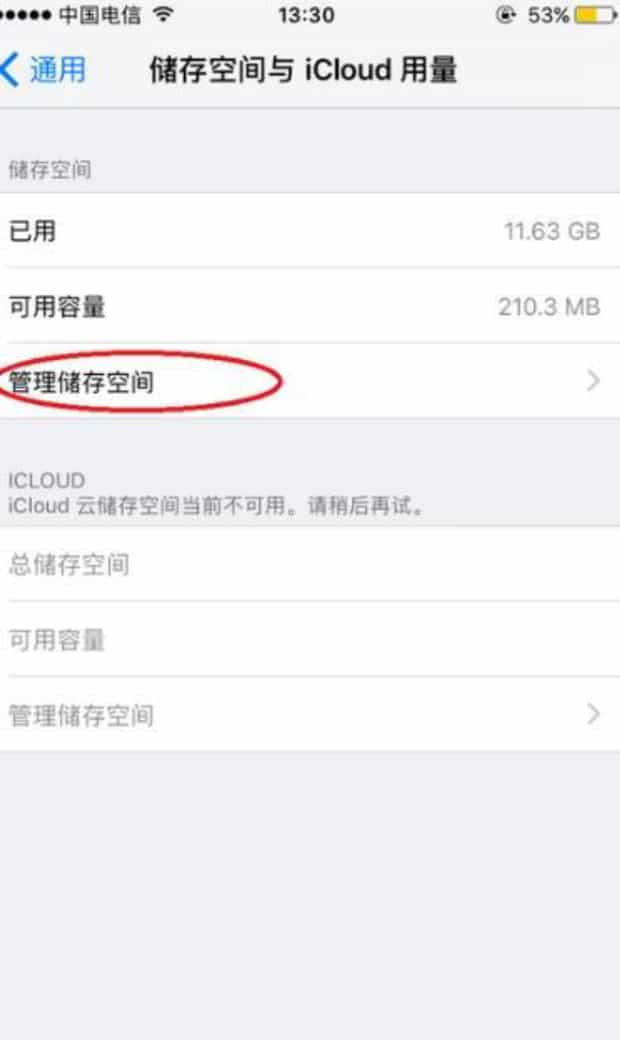
5.管理储存空间会显示所有的APP,点击不需要的应用进入应用程序信息。
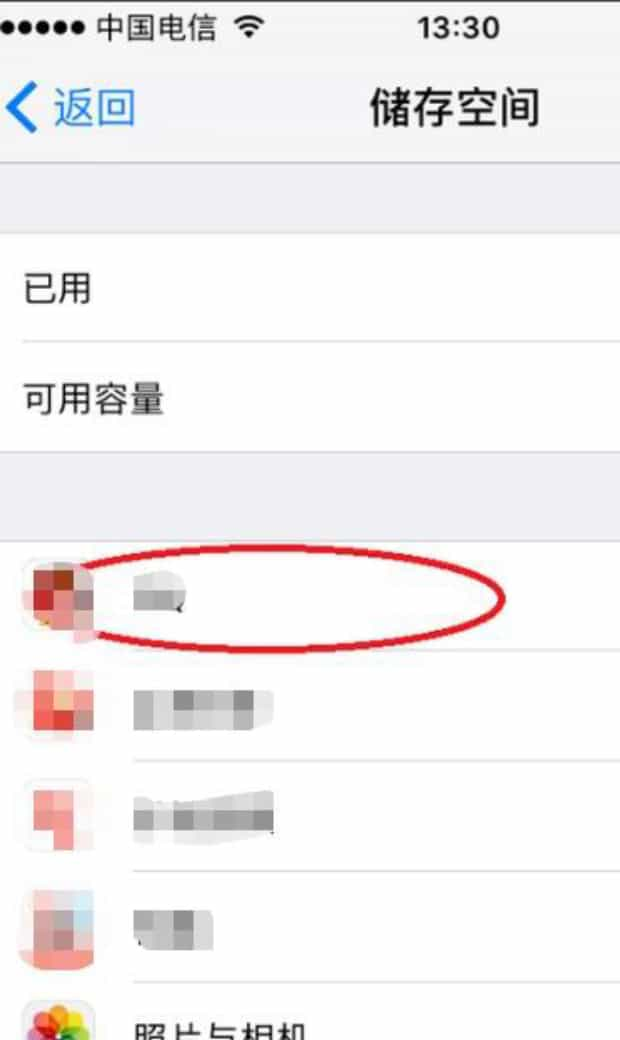
6.在应用程序信息页面,点击删除应用,再点击弹出的删除应用程序,就可以将此应用删除,释放出手机的内存空间。
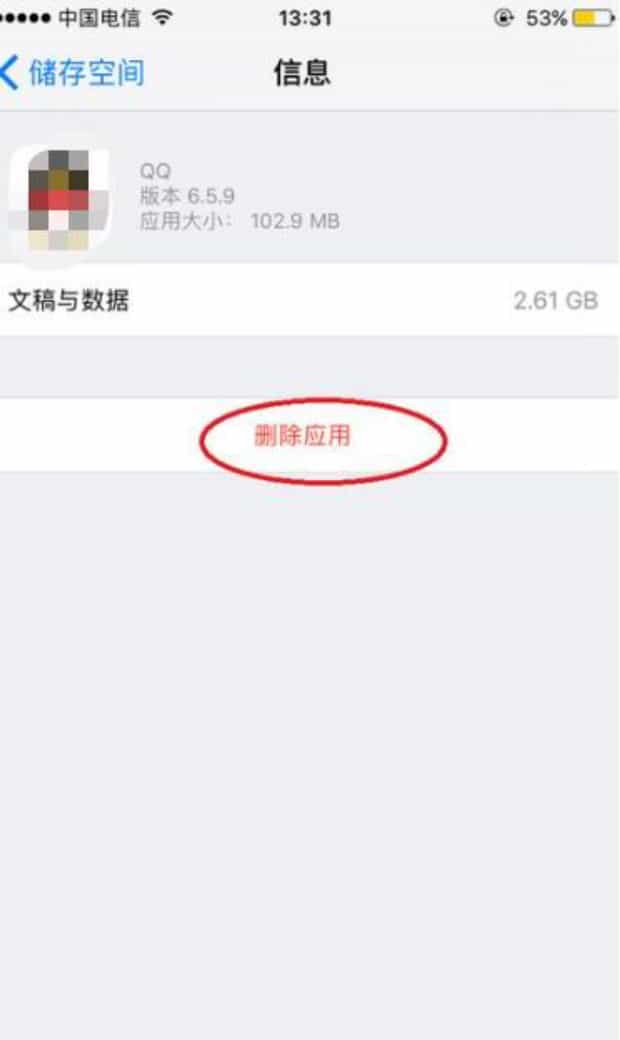
如何快速清理iPhone内存
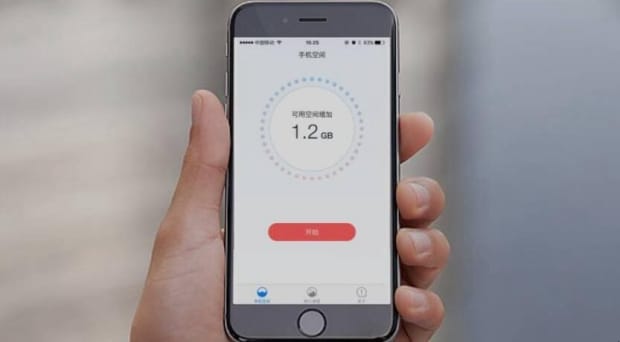
第一:首先点击iPhone手机的设置,进入设置页面。
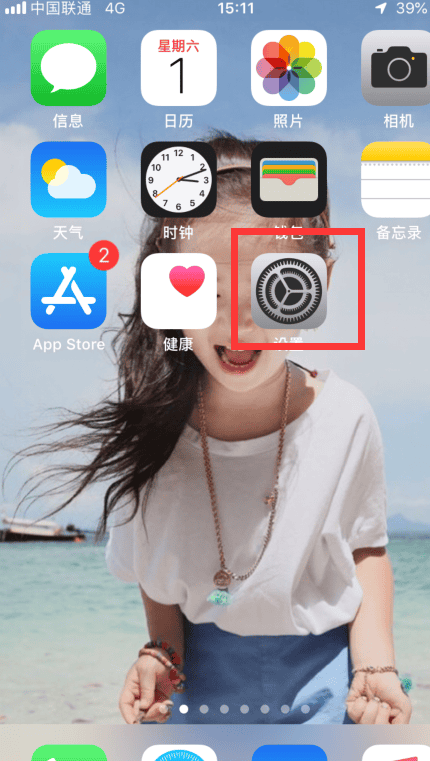
第二:然后点击iPhone手机设置页面的通用,进入通用页面。
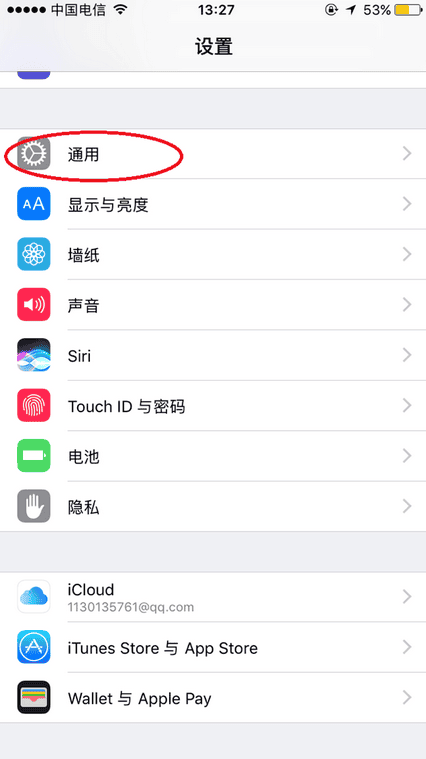
第三:在通用页面里,点击储存空间与icloud选项。
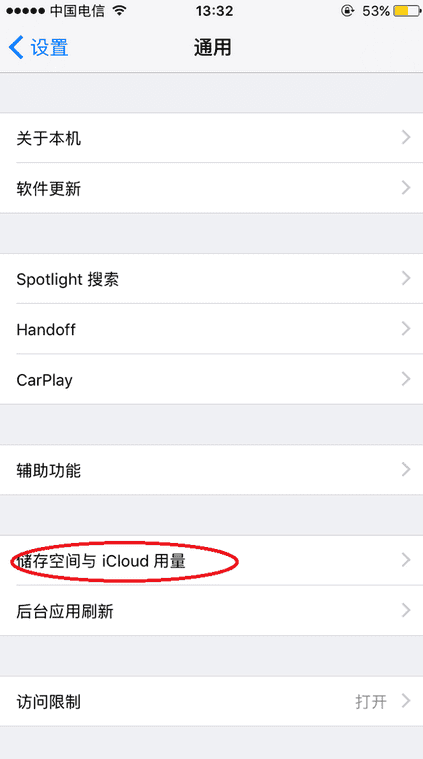
第四:进入储存空间与icloud页面后,点击管理储存空间选项。
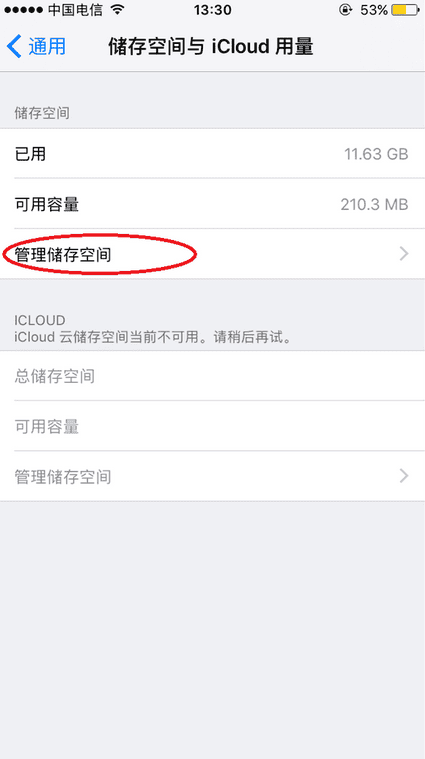
第五:管理储存空间会显示所有的APP,点击不需要的应用进入应用程序信息。
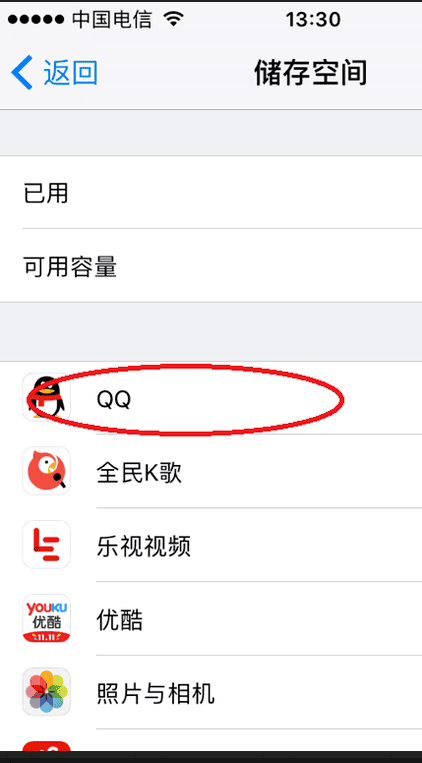
第六:在应用程序信息页面,点击删除应用,再点击弹出的删除应用程序,就可以将此应用删除,释放出手机的内存空间。
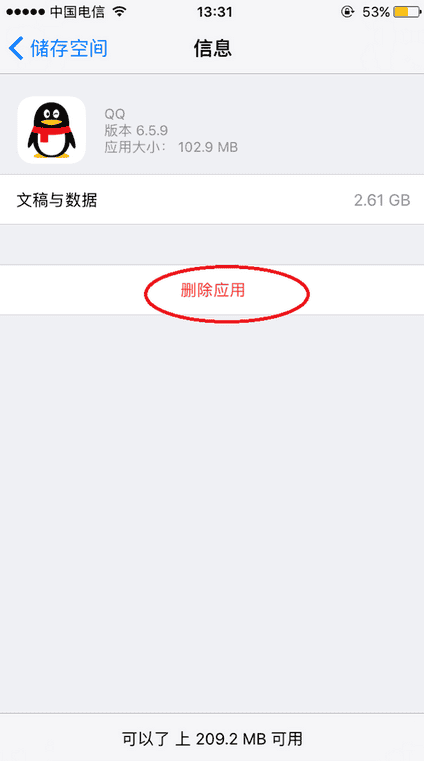
以上就是为你整理的如何快速清理iPhone内存全部内容,希望文章能够帮你解决如何快速清理iPhone内存iPhone内存已满相关问题,更多请关注本站电脑栏目的其它相关文章!
